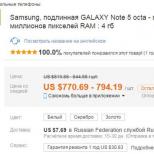Samsung 3g interneti etkinleştiriyor. Samsung Galaxy akıllı telefonlar ve İnternet
Bu yazıda bakacağız İki SIM kartlı Samsung Galaxy'de 3G, 4G'yi istenen SIM karta nasıl geçirebilirim?. Elbette birçok akıllı telefon kullanıcısı Samsung Galaksi Duos, ayarlarda İnternet'i istenen SIM karta nasıl geçireceklerini bulamayınca bir sorunla karşılaştı. Tüm Android akıllı telefonlar iki SIM kartta aynı anda yüksek hızlı 3G veya 4G'yi desteklemediğinden, telefon ayarlarında yüksek hızlı İnternet için hangi SIM kartı kullanacağınızı seçebileceğiniz bir öğe vardır. Bu yazıda örnek olarak Samsung Galaxy Ace 4 neo duos'u ele aldık; iki SIM kartı destekliyor ve hangi SIM kartın yüksek hızlı interneti etkinleştireceğini seçebiliyoruz. Ayarlarda 2G veya 3G ağlarını seçebiliriz veya otomatik mod 2G ve 3G modları hemen etkinleştirilir, ancak gerçek şu ki, 3G veya otomatik seçeneğini belirlerseniz diğer SIM kart 2G ağında çalışacaktır. Muhtemelen zaten anladığınız gibi, 2G'li bir SIM kartta neredeyse hiç İnternet olmayacak. Aşağıda ekli ekran görüntüleri ile ayrıntılı olarak göstereceğiz ve açıklayacağız, Samsung Galaxy'de 3G, 4G nasıl etkinleştirilirİstenilen SIM karta Bazen her iki SIM kartın da 2G ağında çalıştığı görülür ve bu nedenle kullanıcı İnternet'teki sorunların zayıf bağlantıdan kaynaklandığını düşünmeye başlar ve düşük İnternet hızının nedeni tek bir SIM kartın etkinleştirilmemiş olması olabilir. 3G veya 4G ağlarıyla çalışın. Bu sorunu çözmek için, yüksek hızlı İnternet ve iyi iletişim için SIM kartlardan birinde ikili modu etkinleştirmeniz yeterlidir. Bazı telefonlarda her iki SIM kartın da 3G ve üzeri ağları desteklemesi mümkündür.
Bu nedenle, Samsung Galaxy Ace 4 neo duos ve benzeri Android cihazlarda istenen SIM kartta yüksek hızlı İnternet'i etkinleştirmek için aşağıdaki adımları izleyin.
Ayarlara gidin ve Diğer ağlar öğesini bulun. Aşağıdaki ekran görüntüsünde gerekli öğeyi vurguladım. Belki bazı Samsung'larda bu bir öğe olabilir Kablosuz ağ.

Artık telefonda SIM kartlarımızın hangi şebekelerde çalıştığını görebiliyoruz. Aşağıdaki ekran görüntüsünde görebileceğiniz gibi, her iki SIM kartı da vurguladım. İlk SIM kart otomatik modda (2G ve 3G) ve ikinci SIM kart yalnızca GSM'de (2G) çalışır.

İstediğiniz SIM kartı seçin yüksek hızlı interneti aç 3G, 4G. İnterneti kullandığımız SIM kartta otomatik modu seçmek daha iyidir, o zaman bağlantı ve İnternet iyi olacaktır.

İki SIM kart desteğine sahip bir Samsung Galaxy telefonunda istenen SIM kartta interneti bu şekilde etkinleştirdik.
Geri bildiriminizi bekliyoruz, size yardımcı oldu mu? Bu makale seçilen SIM kartta interneti kur. Lütfen uygun olan veya uymayan akıllı telefon modelini belirtin Bu method. Herkese iyi şanslar diliyorum!!!
Samsung Galaxy ace 4 neo duo ve benzeri Samsung androidlerden wi-fi erişim noktası oluşturup interneti diğer cihazlara nasıl dağıtacağınızı öğrenmek için bu bağlantıyı takip edin. Bir Wi-Fi erişim noktasına aynı anda birden fazla cihaz bağlanabilir: telefon, tablet, dizüstü bilgisayar, bilgisayar vb.
- Konuyla ilgili incelemeler, yorumlar, sorular ve cevaplar aşağıya eklenebilir.
- Umarız bu makale size yardımcı olmuştur Samsung Galaxy'de internet sorununu çözme.
- Bana yardım edin lütfen faydalı ipuçları kullanıcılarla. Belki yorumunuz veya tavsiyeniz başka birinin sorununu çözmeye yardımcı olacaktır.
- Duyarlılığınız, karşılıklı yardımınız ve faydalı tavsiyeleriniz için teşekkür ederiz!!!
Samsung Galaxy S3 akıllı telefonda İnternet nasıl kurulur
Hepimiz modern akıllı telefonların yalnızca İnternet erişiminiz varsa tam olarak kullanılabileceğini biliyoruz. Bu özellikle Samsung Galaxy S3 gibi üst düzey telefonlar için geçerlidir. Bu akıllı telefon Android işletim sisteminin 4.0.4 sürümünü kullanarak çalışır. Böyle bir cihazı yalnızca aramalar için kullanmak mantıksız olacaktır.
Gadget, İnternet'in tüm avantajlarından her yerde yararlanmanıza olanak tanır. Kullanıcıya açılan geniş kapılar sosyal medya. Akıllı telefonunuzu kullanmanın avantajlarından yararlanmak için öncelikle onu doğru şekilde yapılandırmanız gerekir. Herhangi bir mobil operatörden talep edilebilecek bağlanma yeteneği olan Wi-Fi bağlantısını veya 3G'yi kullanarak İnternet'e bağlanabilirsiniz.
Kablosuz bağlantı ayarları
Bu talimat, kullanıcıların bir Wi-Fi bağlantısı kullanarak İnternet'e nasıl düzgün şekilde bağlanacaklarını anlamalarına yardımcı olacaktır. İnternete erişim olanağı yalnızca Wi-Fi kapsama alanı dahilinde mümkündür. Her ay bu ağ genişliyor ve giderek daha fazla erişim noktası var. Avrupa ülkelerinde Wi-Fi zaten yaygın hale geldi. Doğrudan ayarlara geçelim.
Sağ alt köşede bulunan “Uygulamalar” öğesini buluyoruz. Daha sonra “Ayarlar” butonuna tıklayın. Şimdi “Kablosuz” kategorisine gitmeniz gerekiyor. Ayrıca Wi-Fi fonksiyonunun etkin olup olmadığını da kontrol etmeniz gerekir. Değilse, etkinleştirmek yeterince kolaydır. Erişim noktaları listesinden ihtiyacımız olanı seçin. Eğer ihtiyacınız olan noktayı listede göremiyorsanız manuel olarak eklemeniz gerekmektedir. Bunu yapmak için “Wi-Fi ağı ekle” öğesine gidin. Ağa erişmek için şifreyi bilmeniz gerekir. Ayrıca ücretsiz erişim noktaları da vardır ve bunlar için şifre girmenize gerek yoktur. Artık Samsung Galaxy S3'ün sunduğu birçok ek özellik sayesinde akıllı telefonunuzu güvenle kullanabilirsiniz.
3G İnternet ayarları
3G iyi bir seçenek sürekli olarak bir Wi-Fi ağının kapsama alanı içinde olma fırsatına sahip olmayanlar için. Bir operatörle bağlantı kurmak en iyisi olacaktır sınırsız internet. Trafik tarifeleri, hesaptaki fonların sürekli izlenmesini gerektirir. Bu nedenle çok fazla video ve müzik indirmeyeceksiniz. Bu seçenek yalnızca uygulamaları kullanmak ve e-postayı görüntülemek isteyenler için iyidir.
Ayarları yapmaya başlamak için menüye gitmeniz ve ayarlarda "ek ayarlar" sütununu bulmanız gerekir. Ardından “mobil ağlar” öğesine gidin. Burada “mobil veri” seçeneğini aktif hale getirmeniz gerekiyor.
Şimdi erişim noktasını yapılandıracak. Aynı "mobil ağlar" öğesinde "erişim noktaları" sekmesini seçmeniz gerekir. Burada yaratacağız yeni nokta erişim. Genellikle puan listesinde zaten bir hesap bulunur. Bu durumda, onu onun için etkinleştirmeniz yeterli. Aksi takdirde verileri manuel olarak gireceğiz. Gerekli tüm veriler mobil operatörünüzden veya.
Ancak operatörün size ne göndermek istediğine dikkat edin. Pahalı WAP İnternet kullanılması tavsiye edilmez (paranız ışık hızında kaybolacaktır). Önemli olan dikkatli olmak ve doğru tarifeyi akıllıca seçmektir.
Birden fazla bağlantı kullanmak en uygunudur. Örneğin evinizde Wi-Fi, dışarıda ise 3G bağlantısını kullanabilirsiniz. Bu paradan tasarruf etmenizi sağlayacaktır. Ayrıca ücretsiz Wi-Fi'yi kullanmaktan çekinmeyin. 3G kullanmak çok ekonomik değil ama internete her yerden erişebiliyorsunuz.
Eğer interneti kuramıyorsanız bir şeyleri yanlış yapmış olabilirsiniz. Her şeyi daha dikkatli yapmayı tekrar deneyin.
İÇİNDE Son zamanlarda Veri iletim teknolojileri büyük ölçüde gelişmiştir ve Yüksek hızlı internet Artık kimseyi şaşırtmayacaksınız. Android işletim sistemine sahip hemen hemen tüm modern cihazlar bu aralıktaki İnternet hizmetini desteklemektedir. Ama birçok kullanıcı modern teknolojiler Android'de 3G'yi nasıl etkinleştireceklerini bilmiyorlar veya hiç çalışmıyor. Genel olarak internet bağlantınızda sorun yaşıyorsanız bu yazımız tam size göre.
3G İnternet için neler gerekiyor
Girmeden önce Dünya çapında ağ 3G İnternet bağlantısı üzerinden internet işletim sistemi Android'de aşağıdakilerden emin olun:
- Mobil operatörünüz bu hizmeti destekliyor;
- Telefondaki bakiye pozitif.
3G'yi bağlama
Talimatları takip et:

Yukarıdaki tüm adımları tamamladıktan sonra ana menüye dönün ve telefon bağlantısının etkinliğini kontrol edin. mobil internet. Mobil ağ üzerinden veri aktarımına izin veren menünün yanındaki onay kutusunun gerektiğinde açılabileceğine dikkatinizi çekmek isteriz. Özellikle mobil operatörünüzün internet hizmeti ücretsiz değilse bu menüyü sürekli açık tutmanıza gerek yoktur.
Nasıl yapılacağına dair doğru ve erişilebilir bilgi melodi İnternet Samsung Gökada Bu telefonun her sahibi için gerekli.
İnterneti Samsung Galaxy ve Note akıllı telefonlarda kurma sorunu "gri" tipteki cihazlarla ilgilidir, çünkü sertifikalı profillerin ezici çoğunluğunda İnternet zaten yapılandırılmıştır.
Samsung Galaxy akıllı telefonlar ve İnternet
Tüm Samsung Galaxy akıllı telefonlar erişim özelliğine sahiptir. Dünya çapında Ağ. Birkaç seçenek olabilir:
- Bir 3G operatörü aracılığıyla, örneğin LTE-A, LTE, GPR, EDGE.
- Wi-Fi'ye bağlanarak.
Samsung Galaxy'de 3G İnternet Kurulumu
3G operatör ağları üzerinden internete bağlanma yöntemlerinin çoğunun ücretli olduğu unutulmamalıdır. Ama var optimum seçenekler, örneğin sınırsız tarife veya çoğunlukla belirli bir hizmete dahil olan megabaytlarla temsil edilen özel teklifler. İkinci durumda, İnternet'in doğru çalışıp çalışmadığını kontrol etmek gerekir.
Seçtiğiniz telekom operatörünün sağladığı özel veri aktarım ayarları sayesinde internete bağlanmada herhangi bir sorun yaşanmadığından emin olabilirsiniz. Bu birkaç adımda yapılır:
- Akıllı telefonunuzda “Ayarlar” menüsünü bulun ve açın;
- “Diğer ağlar”ı açın;
- "ye git" Mobil ağlar»;
- "Erişim Noktaları"nı açın. Bu aşamada mobil cihazınızda hangi İnternet erişim profillerinin bulunduğunu öğrenebilir veya bunların eksik olduğundan emin olabilirsiniz.
İnternet mevcutsa, yalnızca "kör" olarak adlandırılan veri aktarımının açık olduğundan emin olmanız gerekecektir. Erişim profili yoksa, bunu kendiniz ayarlamanız veya ücretsiz servis telefon numarasını kullanarak şebeke operatörüyle iletişime geçmeniz gerekecektir. Erişimi kendiniz ayarlamak özellikle zor değil; sadece "profil adı" alanını ve "erişim noktasındaki" tüm alanları doldurmanız yeterli.
İnterneti Wi-Fi aracılığıyla kurma
Wi-Fi haklı olarak en erişilebilir ve ucuz bir şekilde Samsung Galaxy ve Note akıllı telefonlar üzerinden internet erişimi. Var olmasına rağmen ücretli ağlar, bedava internet her yerde ve bol miktarda bulunabilir. Bu, bu bağlantıyı çok uygun hale getirir.
Herkes kendi Fi-Wi'sini alabilir, sadece uzman mağazalardan satın almanız yeterli Perakende satış yönlendirici. Böyle bir cihazın maliyeti 600 rubleyi geçmiyor. Cihazı satın aldıktan sonra tek yapmanız gereken, teknisyenlerin sizin için uygun bir zamanda cihazı sizin için kurabilmesi için sağlayıcınızla iletişime geçmektir.

Kablosuz ağlar Samsung Galaxy ve Note'unuz için pek çok yerde mevcuttur halka açık yerlerde: V alışveriş merkezleri, kafelerde veya tren istasyonlarında. Bu tür İnternet'in yadsınamaz avantajları vardır: tamamen ücretsizdir, iyi bir hıza ve kararlılığa sahiptir.
Ya İnternet çalışmıyorsa? Eylemleriniz
İnterneti Samsung Galaxy akıllı telefonunuzda kurduysanız ancak herhangi bir nedenden dolayı çalışmıyorsa, arızanın nedenini bulmalısınız. Öncelikle hesap bakiyenizi kontrol edin. Her şey yolundaysa, kullanın çevrimiçi servis telekom operatörünüz ve veri servislerini etkinleştirin. Hangi İnternet erişim hizmet paketinin ihtiyaçlarınıza en uygun olacağını operatörünüzle kontrol ettiğinizden emin olun. tarife planı, şu anda yürürlükte. Gadget'ınızın ağ ayarlarında GSM/WCDMA modunun etkinleştirildiğinden emin olmanız gerekir.